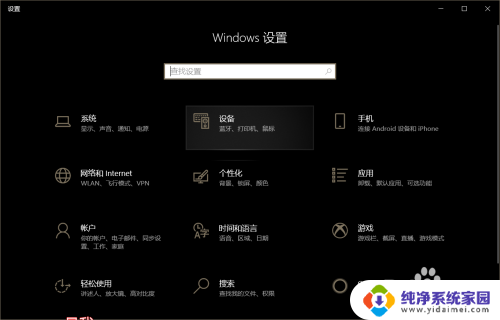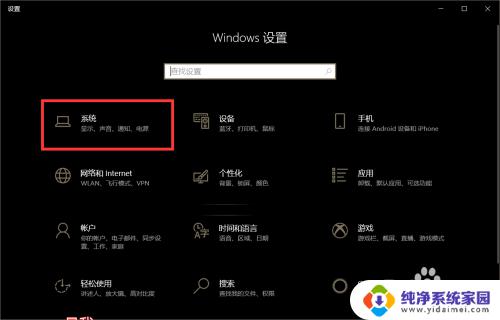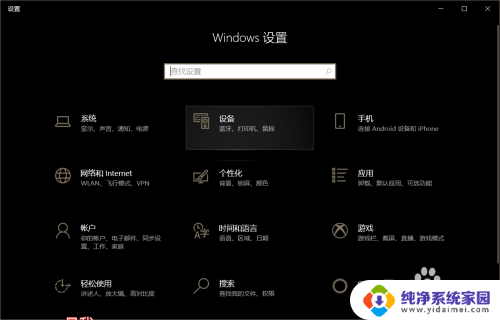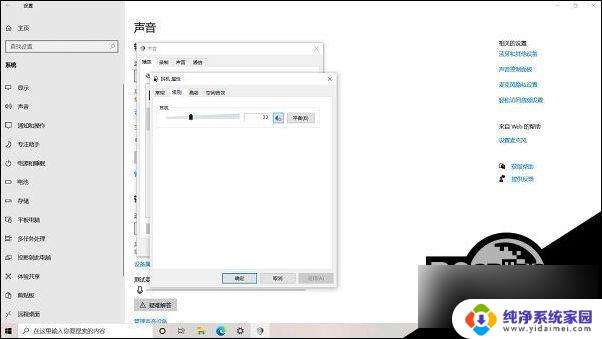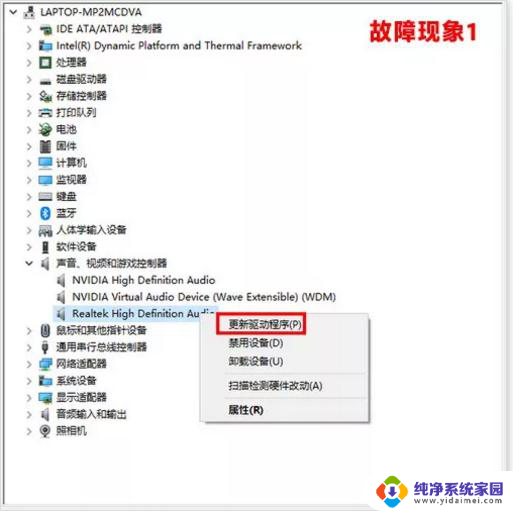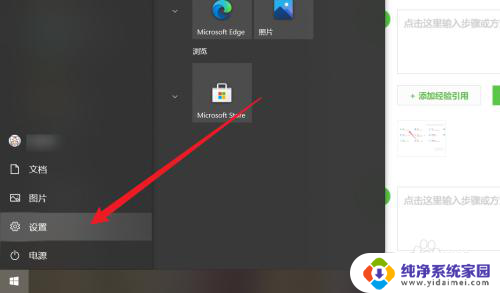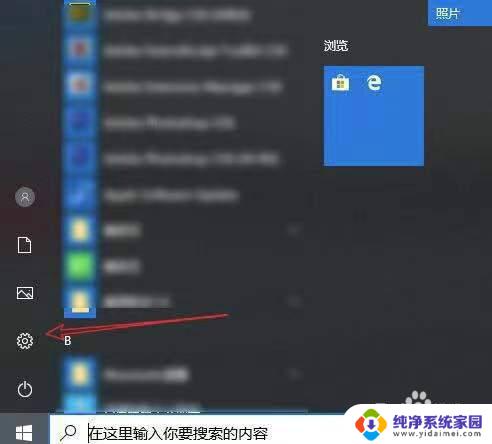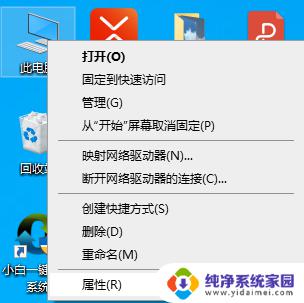声卡驱动正常无声音 win10声卡驱动正常但无法播放声音
在使用Windows 10操作系统时,有些用户可能会遇到声卡驱动正常却无法播放声音的问题,这种情况下,我们需要仔细排查问题所在,并通过一些解决方法来恢复声音功能。尽管声卡驱动正常,但无声音的情况可能与多种因素有关,包括音量设置、音频输出设备选择等。通过对这些可能原因的逐一排查,我们可以找到合适的解决方案,使声音功能重新正常运行。在本文中我们将介绍一些常见的解决方法,帮助大家解决声卡驱动正常无声音的问题。
具体方法:
1.首先我们打开电脑的设置选项茄诸,打开设置选项的方法有很多种。小编这里直接在电脑左下角搜索框搜索的设置,如下图所示就是电脑的设置界面。
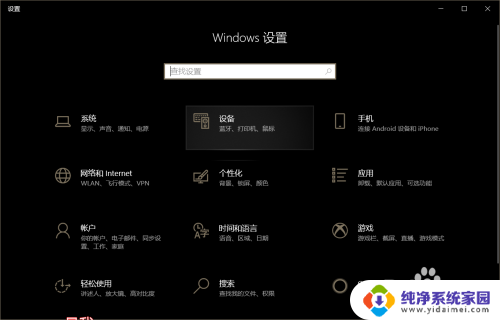
2.打开电脑的设置选项之后我们可以看到关于电脑的各种设置,我们点击“系统”,系统设置中有声音的管理选项。打开系统之后我们找到声音。
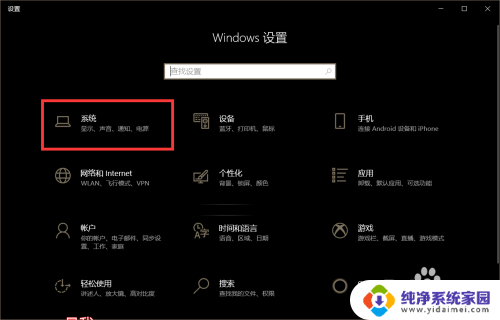
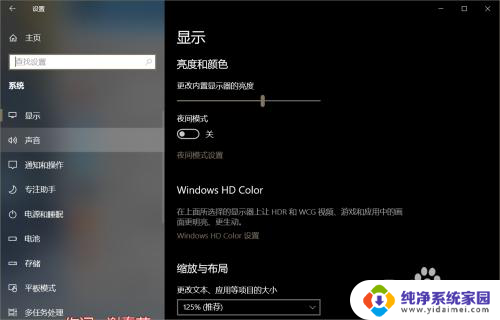
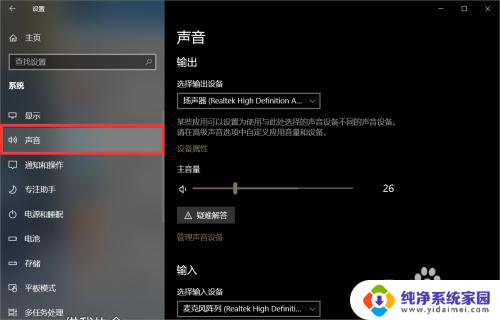
3.在声音设置界面中,我们向下滑动滚轮找到“声音控制面板”。如下图所示,小编已经标注出来了,这几个字的颜色有些淡,别漏掉哦。
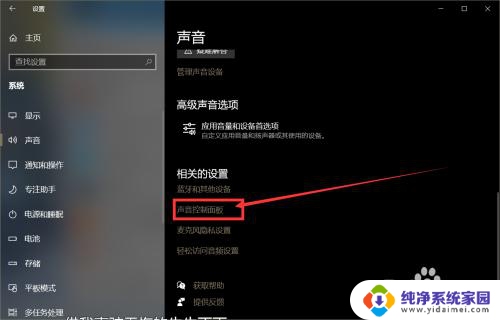
4.如图所示就是声音控制面板,我们在盯蕉声音控制面板中找到扬声器。找到级别,可以看到这里就是声音管理的界面,没声音的话有可能是下面的小喇叭被静音了荡总雁,我们取消静音状态就可以了。

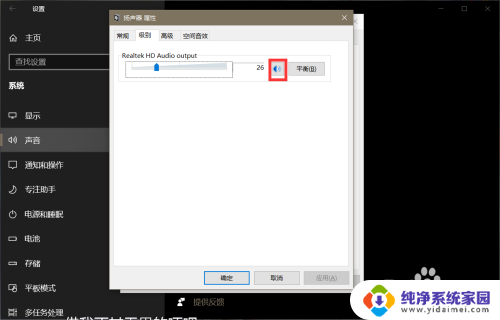
以上是所有有关声卡驱动正常但无声音的内容,有需要的用户可以按照这些步骤进行操作,我们希望这些内容对您有所帮助。